ホームページ >システムチュートリアル >Windowsシリーズ >win7コンピュータで仮想メモリを設定するにはどうすればよいですか? win7システムで仮想メモリを設定する方法
win7コンピュータで仮想メモリを設定するにはどうすればよいですか? win7システムで仮想メモリを設定する方法
- 王林転載
- 2024-02-13 17:39:17858ブラウズ
phpエディタBaicaoは、win7コンピュータで仮想メモリを設定する方法を紹介します。仮想メモリは、コンピュータのメモリ容量を拡張するために使用できるコンピュータ ハードウェアの一部です。 win7 システムでは、仮想メモリを設定すると、コンピュータのパフォーマンスと安定性が向上します。仮想メモリを設定するには、「コンピュータのプロパティ」を開き、「システムの詳細設定」を選択し、「パフォーマンス設定」をクリックし、「詳細」タブを選択して「変更」ボタンをクリックし、「ページング ファイル サイズを自動的に管理する」のチェックを外し、「カスタム サイズ」を選択し、初期サイズと最大サイズを入力して「設定」をクリックします。ボタンをクリックし、「OK」ボタンをクリックします。これらの簡単な手順で、win7 システムの仮想メモリを簡単にセットアップし、コンピュータのパフォーマンスを向上させることができます。
Win7 システム設定の仮想メモリ方法
1. Win7 システムのデスクトップでマウスを右クリックし、[プロパティ] を選択して Enter を押し、[システムの詳細設定] をクリックします。
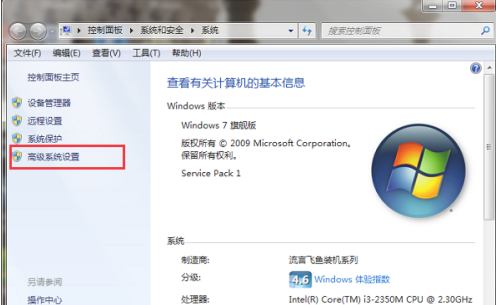
#2. システム プロパティの詳細インターフェイスに入ったら、[パフォーマンス] の下の [設定] をクリックします。
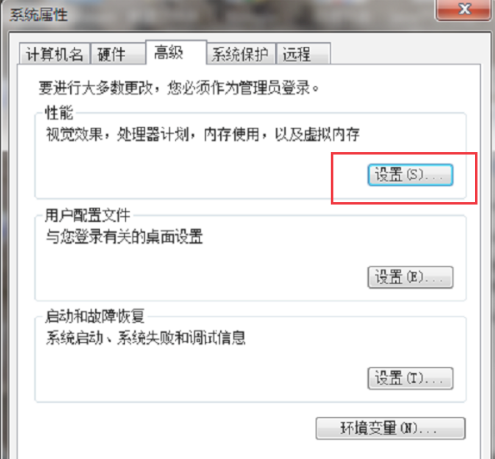
3. パフォーマンス オプションを入力した後、図の [詳細] ボタンを押します:
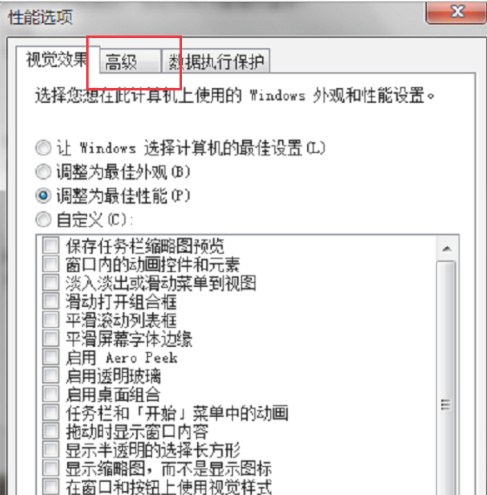
4。パフォーマンスを入力します。 [詳細インターフェイス] を選択した後、[仮想メモリ] の下の [変更] をクリックします。
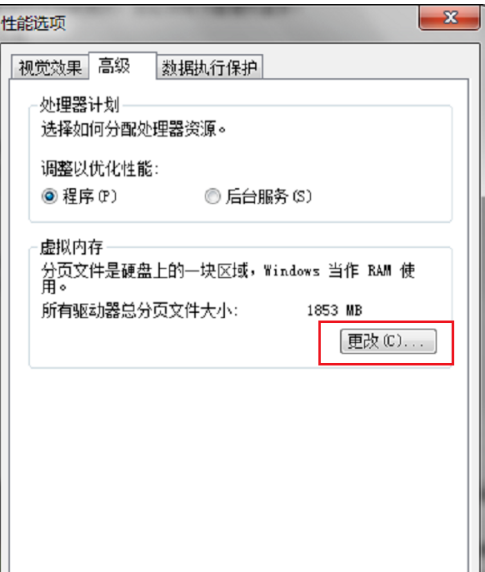
5. 仮想メモリ設定インターフェイスに入ったら、カスタム サイズを選択します。通常は実行メモリの 1.5 倍が最適です。初期サイズと最大値は両方とも1.5 倍 ここで実行されているコンピュータのメモリは 2GB で、仮想メモリは以下に示すように 1GB = 1024MB の 3072MB です。
6. コンピューターの実行メモリがわからない場合は、コンピューターのプロパティで実行メモリのサイズを確認し、コントロール パネルでシステムとセキュリティを確認し、[システム] をクリックします。
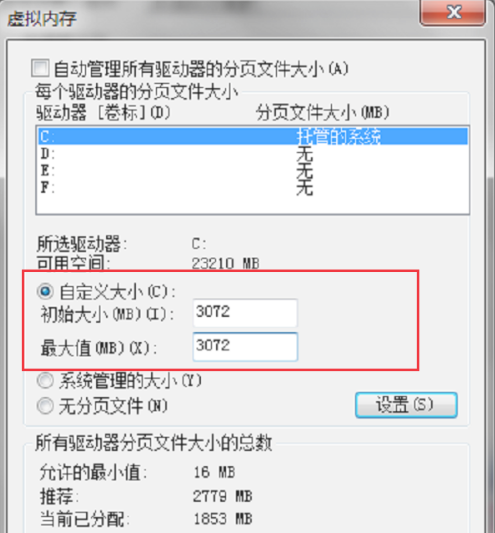
以上がwin7コンピュータで仮想メモリを設定するにはどうすればよいですか? win7システムで仮想メモリを設定する方法の詳細内容です。詳細については、PHP 中国語 Web サイトの他の関連記事を参照してください。

